CADASTRAMENTO DE PRODUTOS
1. Criando um Novo Produto
Acesse o Painel do Vendedor. Clique em Produtos no menu esquerdo e depois em Adicionar Novo no canto superior direito (Figura 1). Você será redirecionado para uma página onde você começa a criar o seu produto (Figura 2).
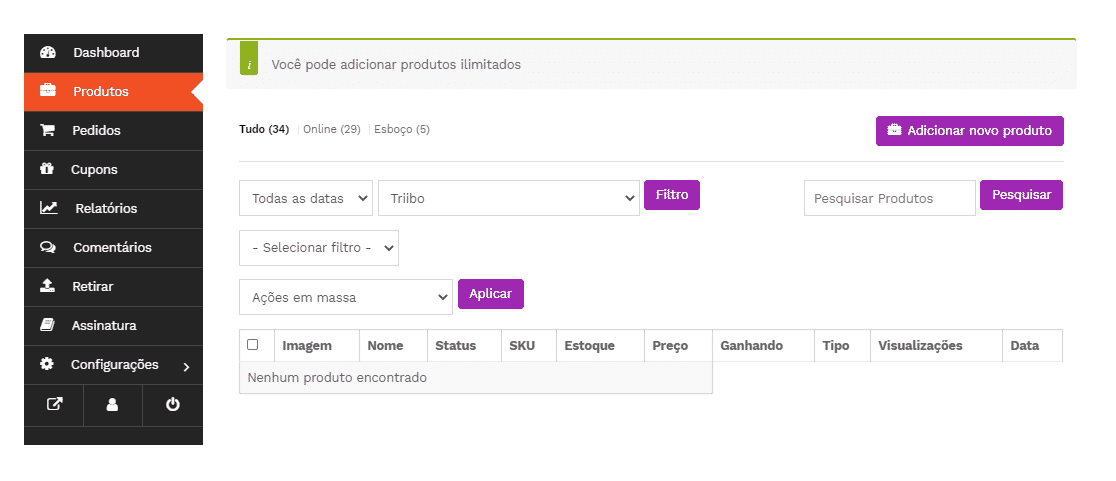
Você deverá preencher os campos de “Nome do Produto”, “Preço” e “Breve Descrição”. Além disso, você poderá carregar uma imagem da capa do produto nessa mesma página. Para uma imagem de alta qualidade, escolha imagens de dimensão 1080×1080.
O “Preço com Desconto” é um campo opcional. Você poderá programar descontos por um determinado período, inserindo uma data de início e uma de término.
Tanto as categorias quanto as tags são criadas pelo administrador. Selecione a Categoria em que o seu produto se encaixe. Se você não identificar uma categoria adequada para o seu produto, você pode solicitar a criação de uma para nós por meio do nosso e-mail (marketplace@triibo.com.br).
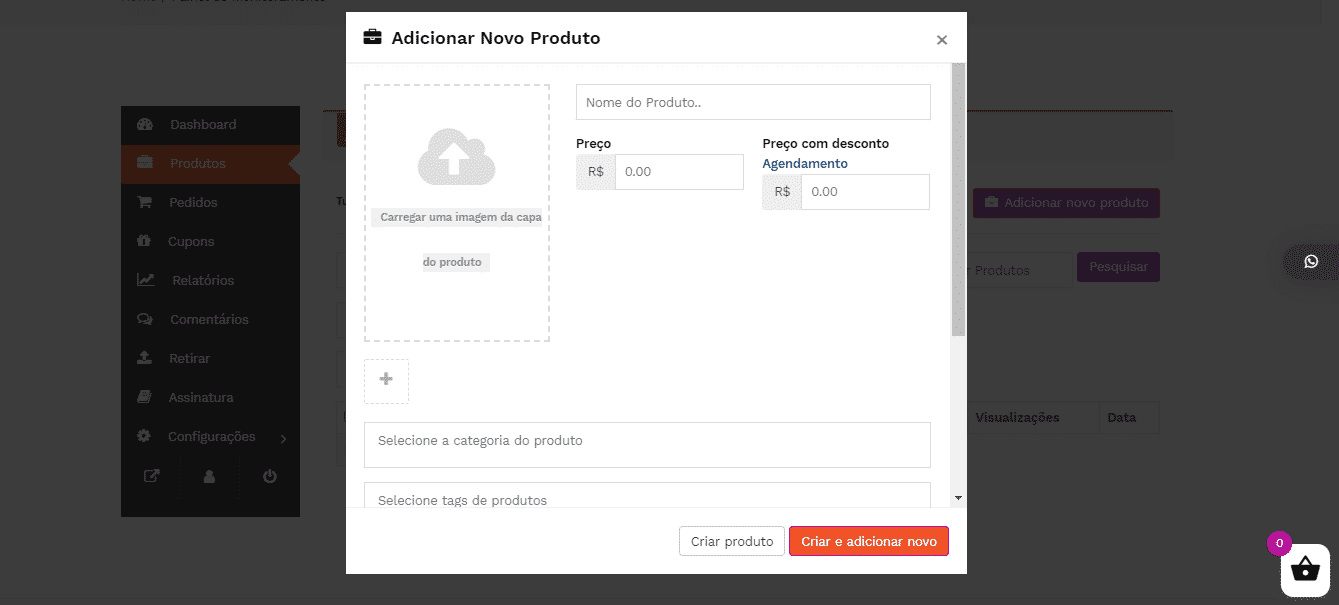
2. Selecionando o Tipo de Produto
2.1. Produto Simples: São produtos que não possuem nenhuma variante, são únicos.
2.2. Produto Variável: São produtos que possuem diferentes tipos de variantes. Exemplo: Uma peça de roupa com diferentes cores e tamanhos.
No campo Atributo você pode selecionar as variações criadas por nós, disponíveis na lista suspensa. Ou, você pode personalizar um atributo, selecionando a opção “Customizar Atributo” (Figura 3).
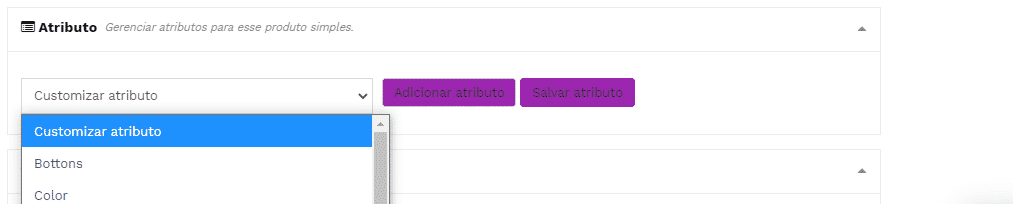
3. Inventário
Selecionando o campo “Habilitar Gerenciamento de Estoque de Produtos” (Figura 4) você pode escolher o número de unidades que você deseja deixar disponível no em nosso site para compra e pode permitir a “Ordem em Atraso”, ou seja, que seus clientes encomendem o produto mesmo quando não há estoque deles em nossa plataforma.
*Não é necessário preencher o campo do “SKU” (trata-se de um código utilizado para auxiliar a gestão de estoque, por meio de uma combinação formada por uma sequência de caracteres alfanuméricos e que, ao ser atribuído a um produto específico, é capaz de identificá-lo).
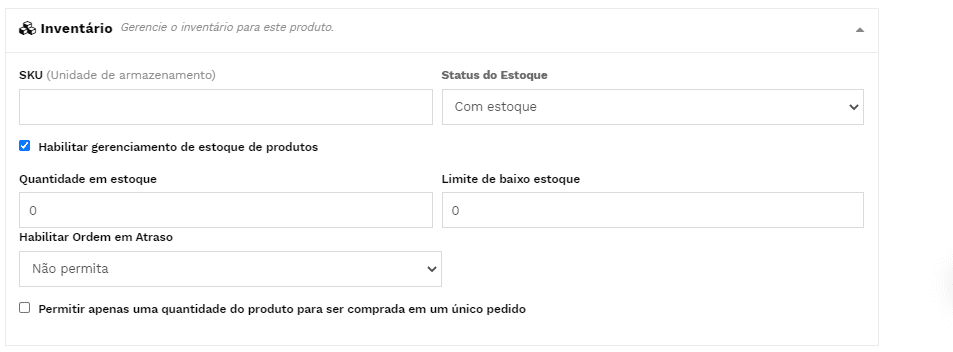
4. Envio
As informações do peso (em kg), comprimento (em cm), largura (em cm) e altura (em cm) do seu produto devem ser preenchidos para que o frete seja calculado corretamente (Figura 5).
IMPORTANTE: O preenchimento incorreto desses dados pode resultar na suspensão da loja em nosso Marketplace.
*Não é necessário preencher o campo “Classe de Envio”.
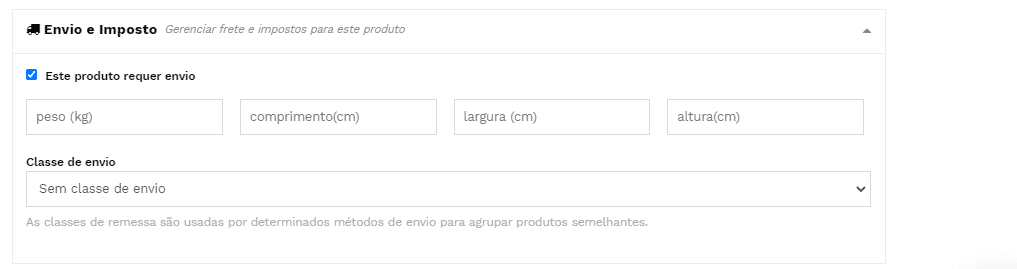
5. Informações Adicionais
5.1. Status do Produto: Neste campo você pode decidir se quer deixar o seu produto em rascunho (para eventuais mudanças) ou não.
5.2. Visibilidade: Este campo define a privacidade do seu produto e você pode selecionar a opção que deseja.
5.3. Nota de Compra: Se você deseja que o seu cliente receba uma mensagem logo após a compra de um de seus produtos, é só preencher esse campo.
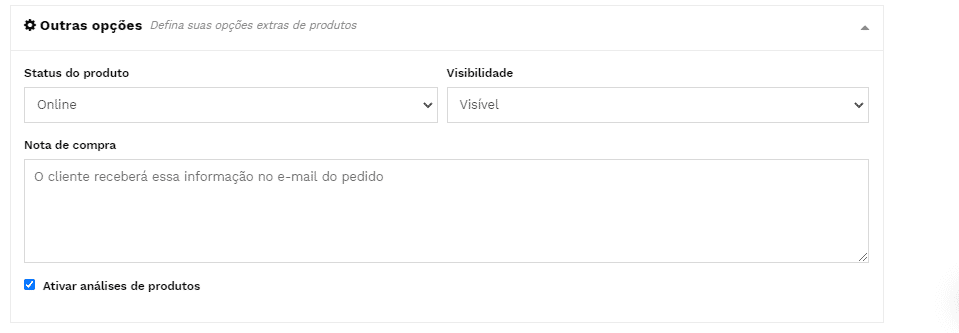
NOTIFICAÇÃO DE PEDIDO
O vendedor receberá uma notificação por e-mail a cada pedido de seu produto, com a etiqueta dos Correios em anexo para ser colada nas caixas e, assim, iniciar o processo de despacho.
- Status do Pedido
1.1. Concluído: Pedido finalizado e concluído com sucesso.
1.2. Processando: O pagamento foi aprovado e o pedido está sendo finalizado. É neste momento que o produto é processado, faturado e encaminhado para o despacho.
1.3. Em espera: O cliente gerou um boleto, porém não fez o pagamento.
1.4. Pendente: O cliente chegou até o processo do checkout, mas desistiu na hora de completar a compra. Nesse caso, nosso sistema irá notificar o cliente para tentar recuperar a compra.
1.5. Cancelado: O pedido foi cancelado pelo cliente ou pela administração da loja.
1.6. Reembolsado: Significa que o reembolso foi feito pelo administrador.
1.7. Falhou: O pagamento foi recusado ou o prazo de pagamento do boleto venceu. Nesse caso, nosso sistema irá notificar o cliente para tentar recuperar a compra.

CRIAÇÃO DE CUPOM
Acesse o Painel do Vendedor. Clique em Cupons no menu esquerdo e depois em Adicionar Novo Cupom no canto superior direito. Após isso, preencha os campos do formulário (Figura 8).
O nome que você der para o seu cupom será a forma que ele deverá ser inserido pelos clientes para que recebam a porcentagem de desconto na hora do checkout. Exemplo: “querodesconto”.
IMPORTANTE: O Cupom pode ser criado pelo lojista sem passar pela nossa aprovação, mas não influencia no porcentual de comissão estabelecido.
- Tipos de Desconto
1.1. Desconto em Porcentagem: Se esse tipo de desconto for selecionado, o cliente terá um desconto que dependerá do valor total do pedido.
1.2. Desconto Fixo: Se esse tipo de desconto for selecionado, o cliente obterá um desconto de valor fixo. Qualquer que seja o valor total do pedido, ele receberá o mesmo desconto.
1.2.1. Desconto Fixo no Carrinho – Define um valor fixo de desconto no valor total do carrinho.
1.2.2. Desconto Fixo no Produto – Define um valor fixo de desconto em um produto específico. É necessário inserir quais produtos se aplicam a esse desconto.
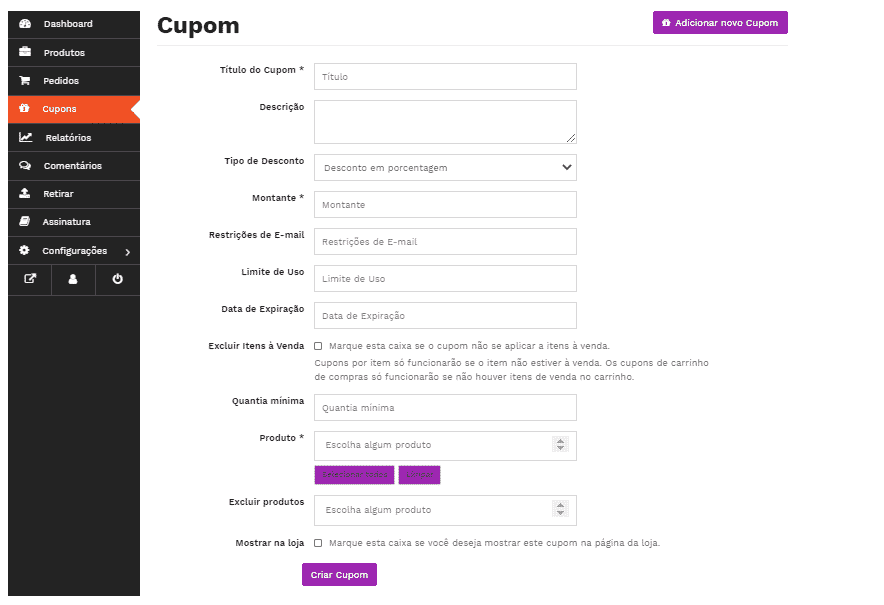
Caso tenha alguma dúvida, entre em contato conosco por um de nossos meios de comunicação.
E-mail: marketplace@triibo.com.br
WhatsApp: (11) 97069-7706
